怎样清空u盘里的文件 如何清空u盘所有文件
更新时间:2023-04-02 14:04:11作者:yang
对于一些长时间没有使用的u盘设备,当用户想要重新拿来存储一些文件的时候,为了防止遗留的文件携带有病毒,有些小伙伴就想要将u盘中的文件进行清空,可是怎样清空u盘里的文件呢?其实操作方法很简单,接下来小编就来教大家清空u盘里的文件操作方法。
具体方法:
1、在电脑桌面上点击【此电脑】。
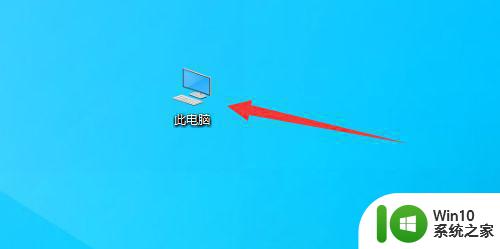
2、进入到此电脑窗口后找到需要彻底清理干净的U盘。
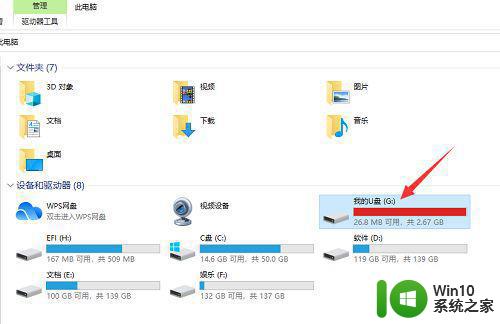
3、鼠标右键U盘后在弹出的菜单中点击【格式化】。
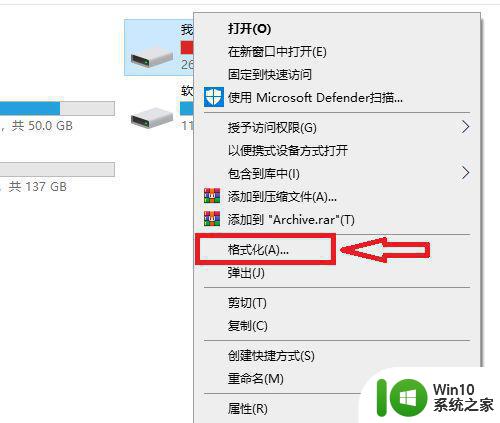
4、在弹出的以下窗口中点击【开始】即可立马彻底清理干净U盘里的内容。
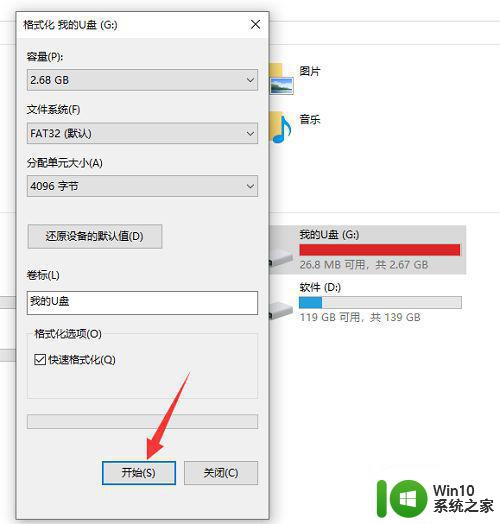
上述就是小编告诉大家的清空u盘里的文件操作方法了,有不清楚的用户就可以参考一下小编的步骤进行操作,希望能够对大家有所帮助。
怎样清空u盘里的文件 如何清空u盘所有文件相关教程
- 怎么清空u盘里的内容 如何清空u盘所有内容
- 如何彻底清空U盘内所有文件 U盘怎么批量删除所有文件
- 如何彻底清空U盘内的所有数据 U盘里的文件删除不了怎么办
- 如何清空电脑U盘中的所有文件 怎么彻底删除U盘中的数据
- 烤文件到u盘里说是空文件夹怎么回事 烤文件到U盘后显示为空文件夹的原因
- 怎样清空优盘里的东西 怎么把u盘清理干净
- u盘ink文件病毒怎么清除 U盘如何清除ink文件病毒
- U盘如何清理内存空间 清理U盘存储空间的方法
- 电脑上怎么清空u盘 如何清空U盘并恢复出厂设置
- u盘里面的文件变成chk文件如何修复 让u盘文件变成chk空文件夹怎么办
- 清理U盘内的文件方法 如何彻底清除U盘中的数据
- u盘空间被占用但是没有文件处理方法 U盘空间被占用但是没有显示文件怎么办
- U盘装机提示Error 15:File Not Found怎么解决 U盘装机Error 15怎么解决
- 无线网络手机能连上电脑连不上怎么办 无线网络手机连接电脑失败怎么解决
- 酷我音乐电脑版怎么取消边听歌变缓存 酷我音乐电脑版取消边听歌功能步骤
- 设置电脑ip提示出现了一个意外怎么解决 电脑IP设置出现意外怎么办
电脑教程推荐
- 1 w8系统运行程序提示msg:xxxx.exe–无法找到入口的解决方法 w8系统无法找到入口程序解决方法
- 2 雷电模拟器游戏中心打不开一直加载中怎么解决 雷电模拟器游戏中心无法打开怎么办
- 3 如何使用disk genius调整分区大小c盘 Disk Genius如何调整C盘分区大小
- 4 清除xp系统操作记录保护隐私安全的方法 如何清除Windows XP系统中的操作记录以保护隐私安全
- 5 u盘需要提供管理员权限才能复制到文件夹怎么办 u盘复制文件夹需要管理员权限
- 6 华硕P8H61-M PLUS主板bios设置u盘启动的步骤图解 华硕P8H61-M PLUS主板bios设置u盘启动方法步骤图解
- 7 无法打开这个应用请与你的系统管理员联系怎么办 应用打不开怎么处理
- 8 华擎主板设置bios的方法 华擎主板bios设置教程
- 9 笔记本无法正常启动您的电脑oxc0000001修复方法 笔记本电脑启动错误oxc0000001解决方法
- 10 U盘盘符不显示时打开U盘的技巧 U盘插入电脑后没反应怎么办
win10系统推荐
- 1 番茄家园ghost win10 64位旗舰简化版v2023.04
- 2 戴尔笔记本ghost win10 sp1 64位正式安装版v2023.04
- 3 中关村ghost win10 64位标准旗舰版下载v2023.04
- 4 索尼笔记本ghost win10 32位优化安装版v2023.04
- 5 系统之家ghost win10 32位中文旗舰版下载v2023.04
- 6 雨林木风ghost win10 64位简化游戏版v2023.04
- 7 电脑公司ghost win10 64位安全免激活版v2023.04
- 8 系统之家ghost win10 32位经典装机版下载v2023.04
- 9 宏碁笔记本ghost win10 64位官方免激活版v2023.04
- 10 雨林木风ghost win10 64位镜像快速版v2023.04